2021.04.19
【iPad版】自然的描線方法!【對於初學者】


當你想畫出像上面這樣的圖像時,哪個部分似乎最難?
沒錯,就是頭髮看起來很麻煩。
有些人可能很難畫出下頜線或頭部的圓潤度。
這張圖的頭髮畫得很仔細,但一開始時
覺得「無法畫出清晰的曲線和直線」
「花太多時間了」等是很多人會遇到的難題。
這次我們就來看看很多人喜歡用的iPad版如何練習描線吧。
Index
1. 導入一張條紋圖片
首先,我教大家如何練習線條的基本功–「直線」。
想畫出美麗的曲線,練直線有什麼用?
當然我們有直線工具,當然比手繪會來得更漂亮。
但這種練習的目的是為了學習如何移動你的手,找到你的最佳角度。
你現在使用的設備也因廠家和個體而有各種差異。
一開始,要了解個人的和設備的「差異」,這樣以後畫下去才會方便。
首先,我們來準備一下條紋材料。
我建議從網上下載免費資料。
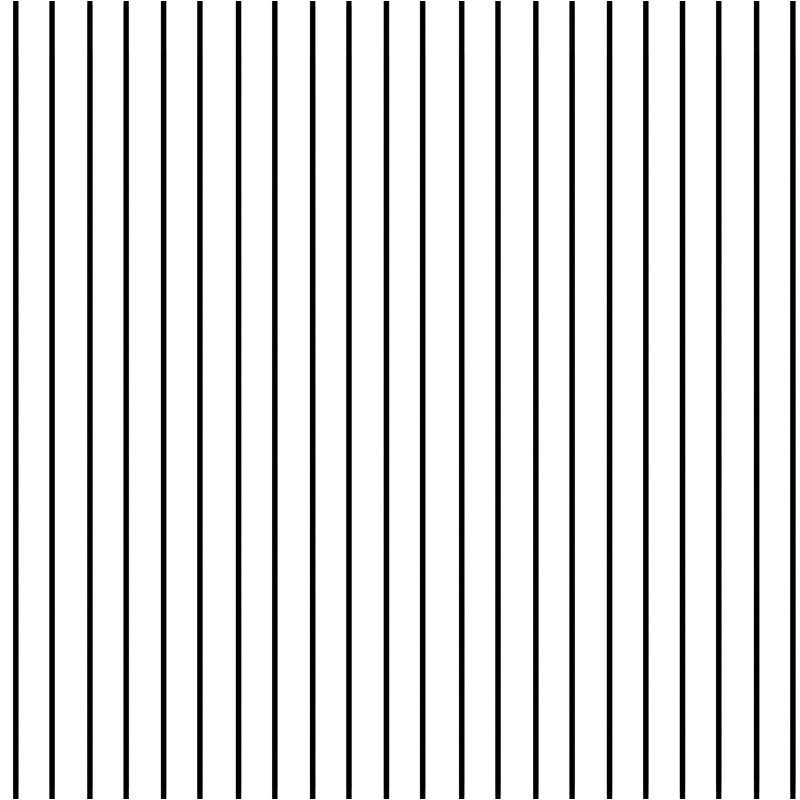
將此保存到你的相機中。
接下來,讓我們從主屏幕準備一個新的畫布。
你不需要擔心畫布的大小。
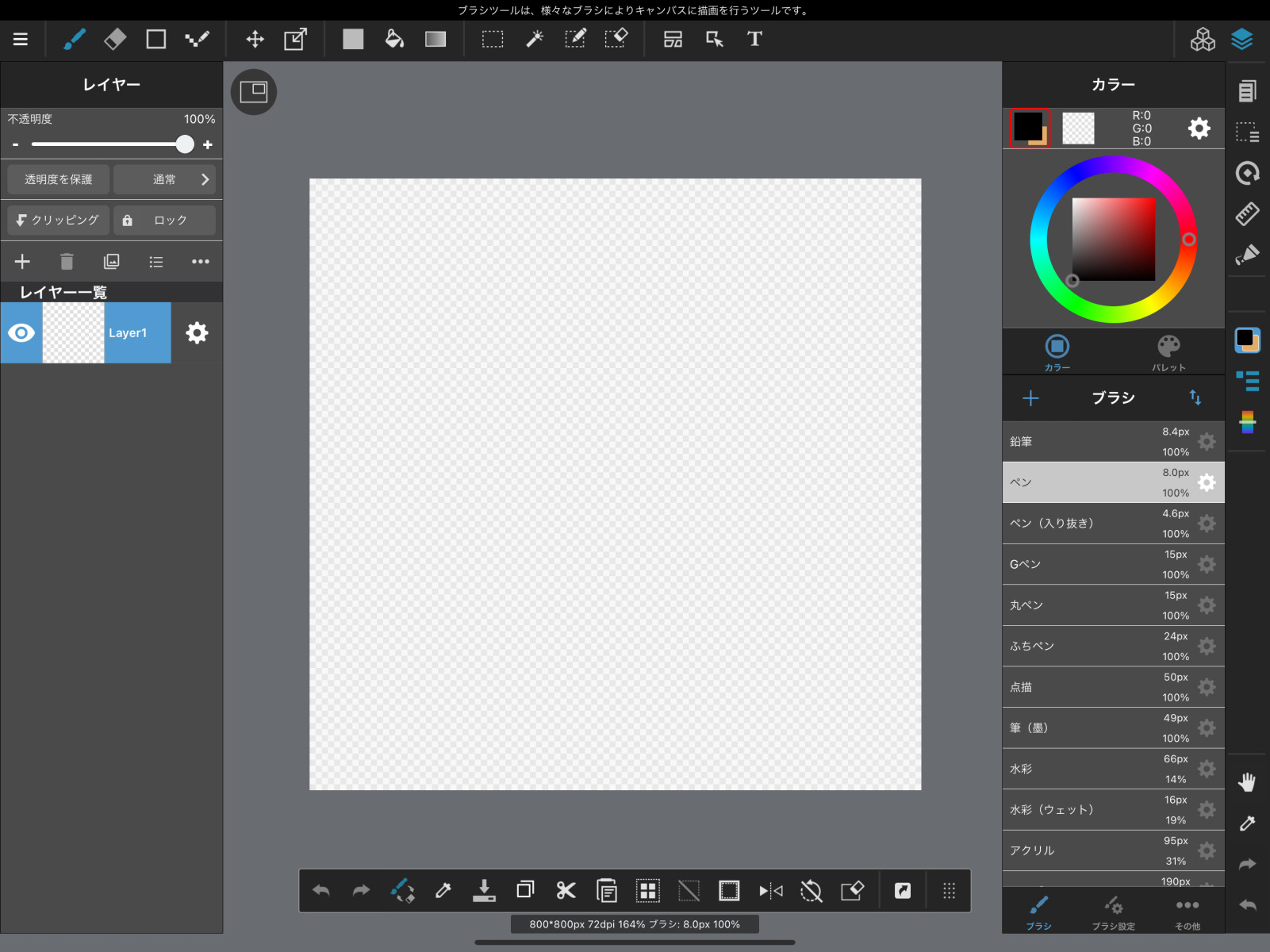
在名為 “圖層 “的面板中,點擊 “+”圖標。
會彈出一個話框,你可以點擊 “選擇並添加圖片”。
然後你會看到保存在設備上的圖片列表,所以選擇你剛才保存的條紋圖片。
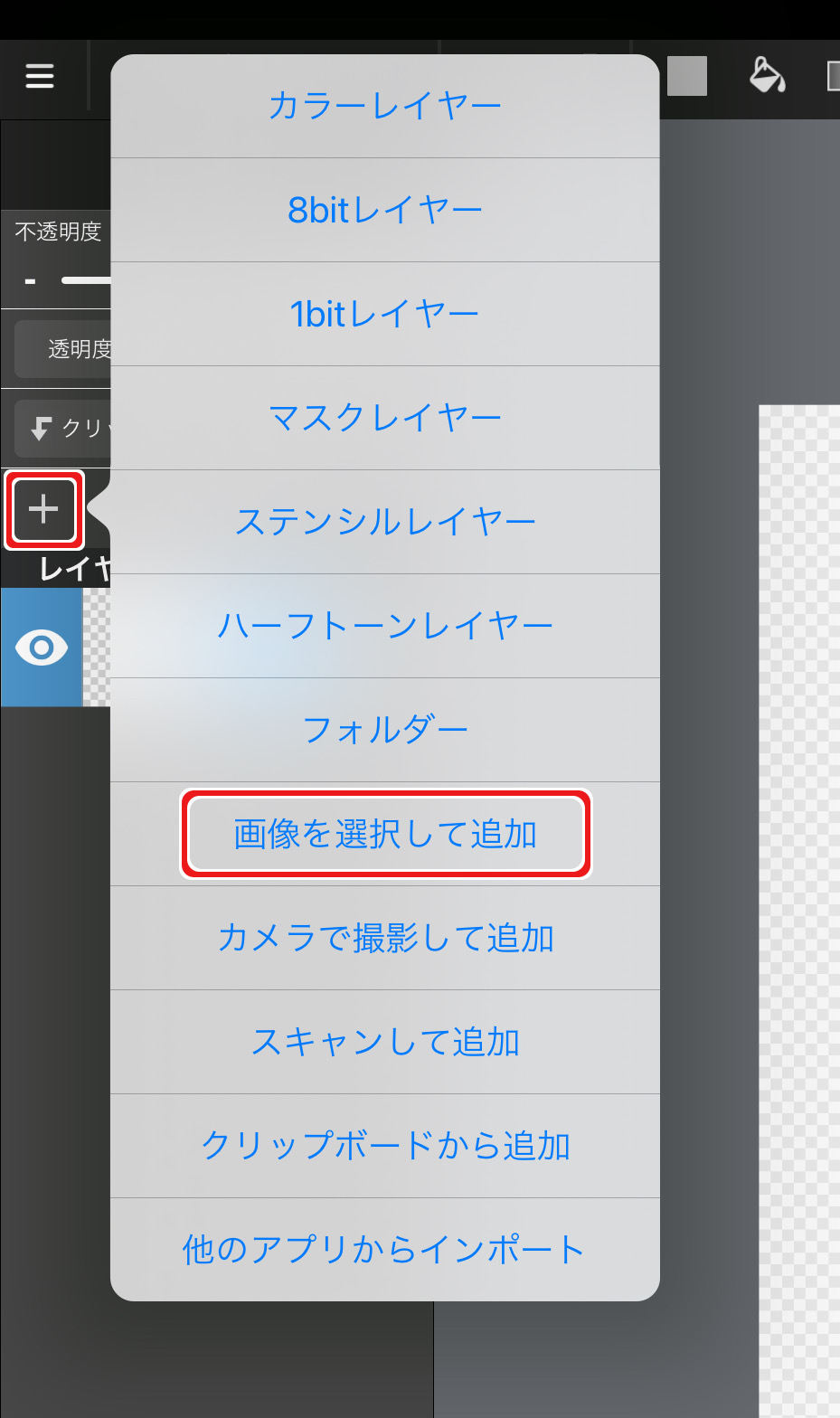
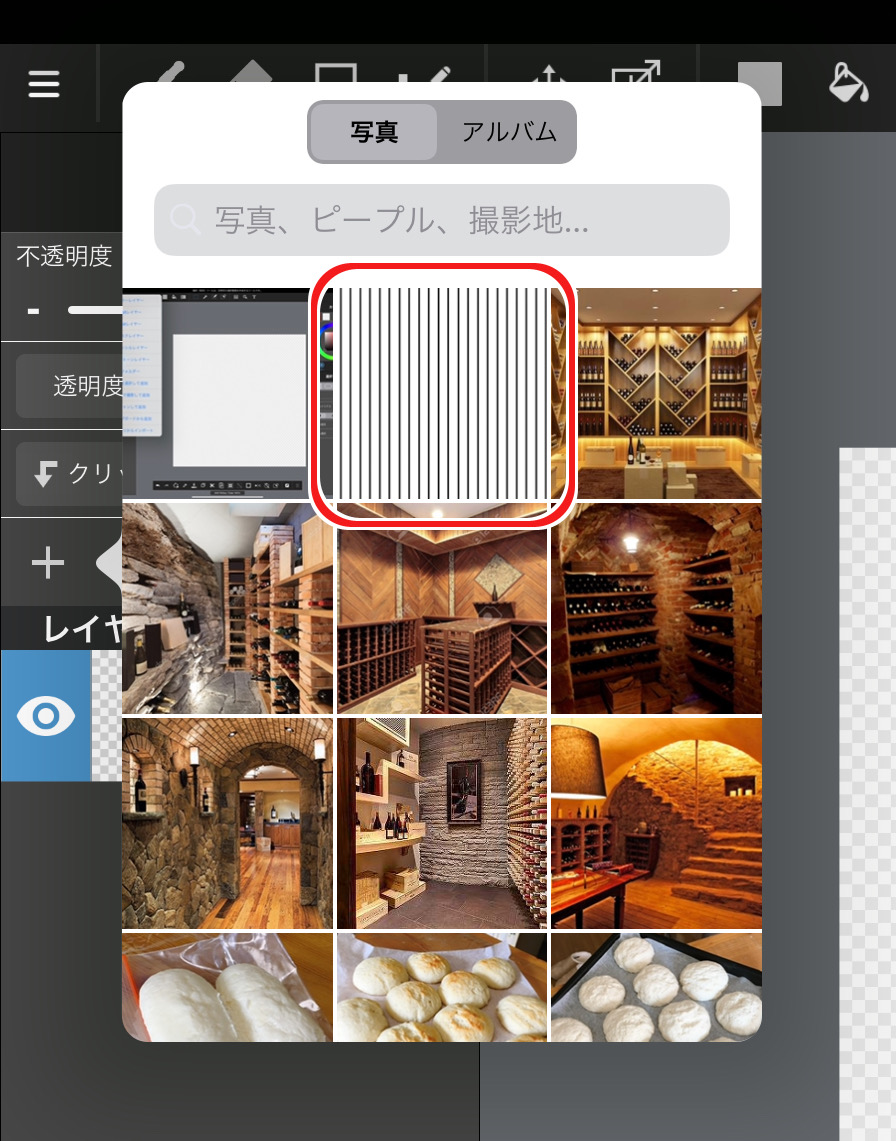
將出現一個預覽屏幕。
如果條紋太小或太大,調整 “放大倍數”,使其充滿屏幕,如果正好,按 “完成”。
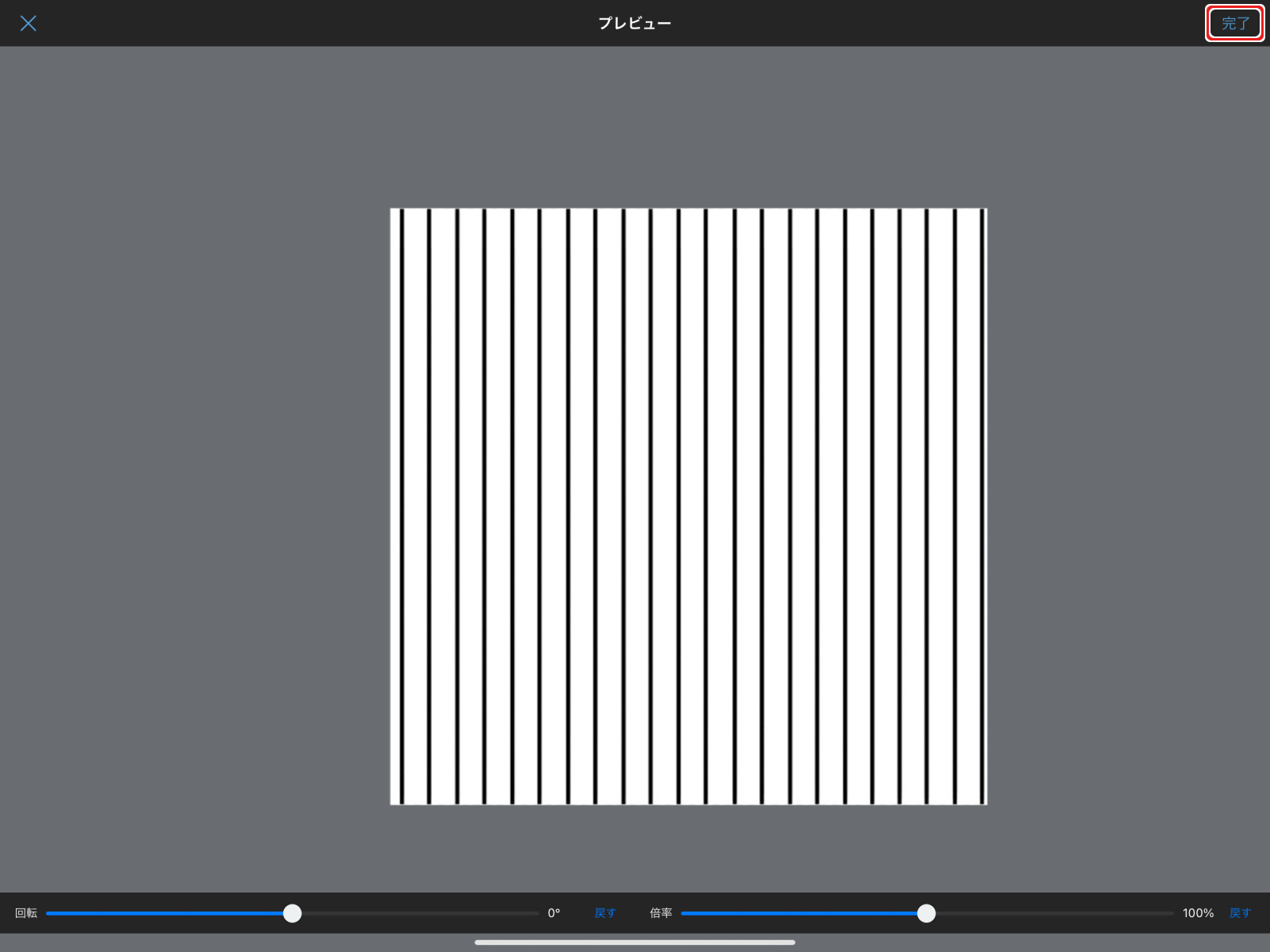
你會看到一個彈窗,上面寫著 “你想提取線稿嗎? 彈出,但你可以將其設為 “否”。
現在你的畫布上有了一個條紋圖像。
屏幕佈局將根據你是垂直還是水平地握住 iPad 而改變。
如果你找不到圖層面板,請尋找有重疊菱形的圖標並按下它。
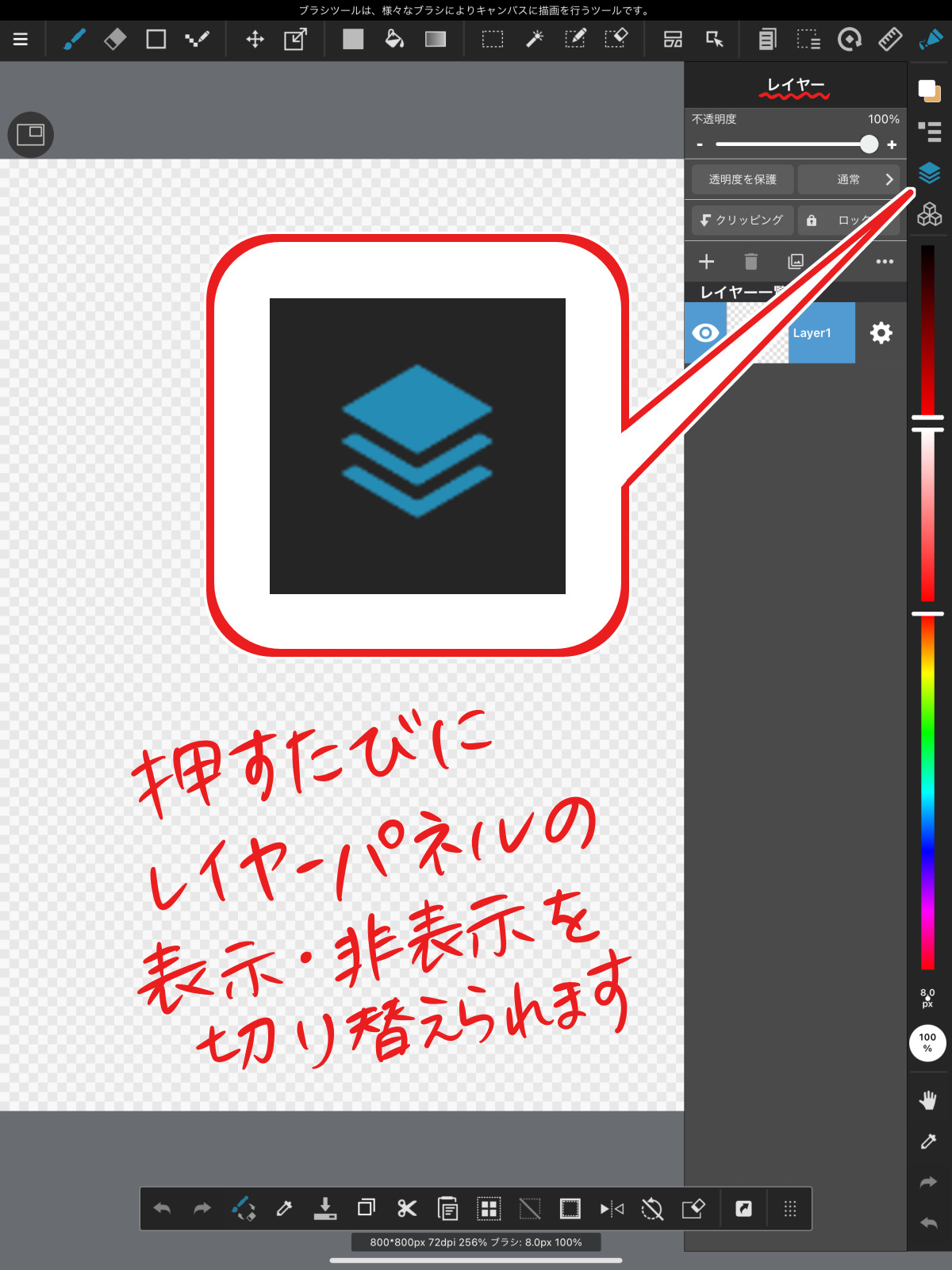
2. 知道什麼角度容易畫
現在,讓我們把條紋圖像隱藏起來。
在上面放一個新的圖層(圖層A),然後不假思索地畫一條直線。
如果你使用 「筆 」工具,就會更容易理解。

這時,可以試著畫幾條線,看看哪個角度對你來說更容易畫。
例如,我是左撇子,所以我發現從左上角到右下角畫一條對角線最容易。
既然知道了,就把A層的所有線條都擦掉。
移動條紋層的 “不透明度 “滑塊,將其降低到20%左右。
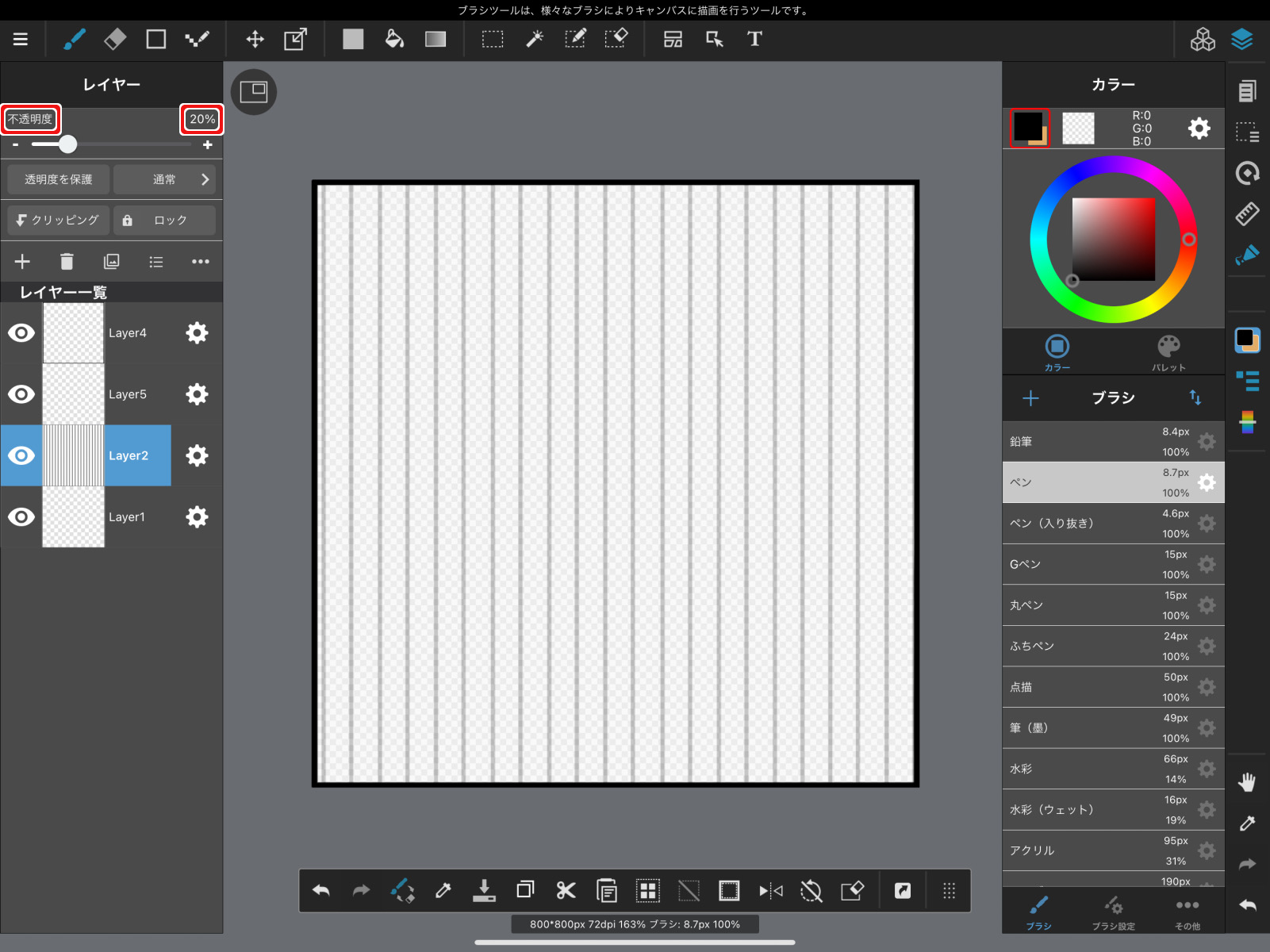
我們再回到圖層A,這次用描邊的方式畫出條紋。
這次!
使用 iPad 的觸控手勢功能或旋轉菜單,將畫布旋轉到你喜歡的角度並進行追踪。
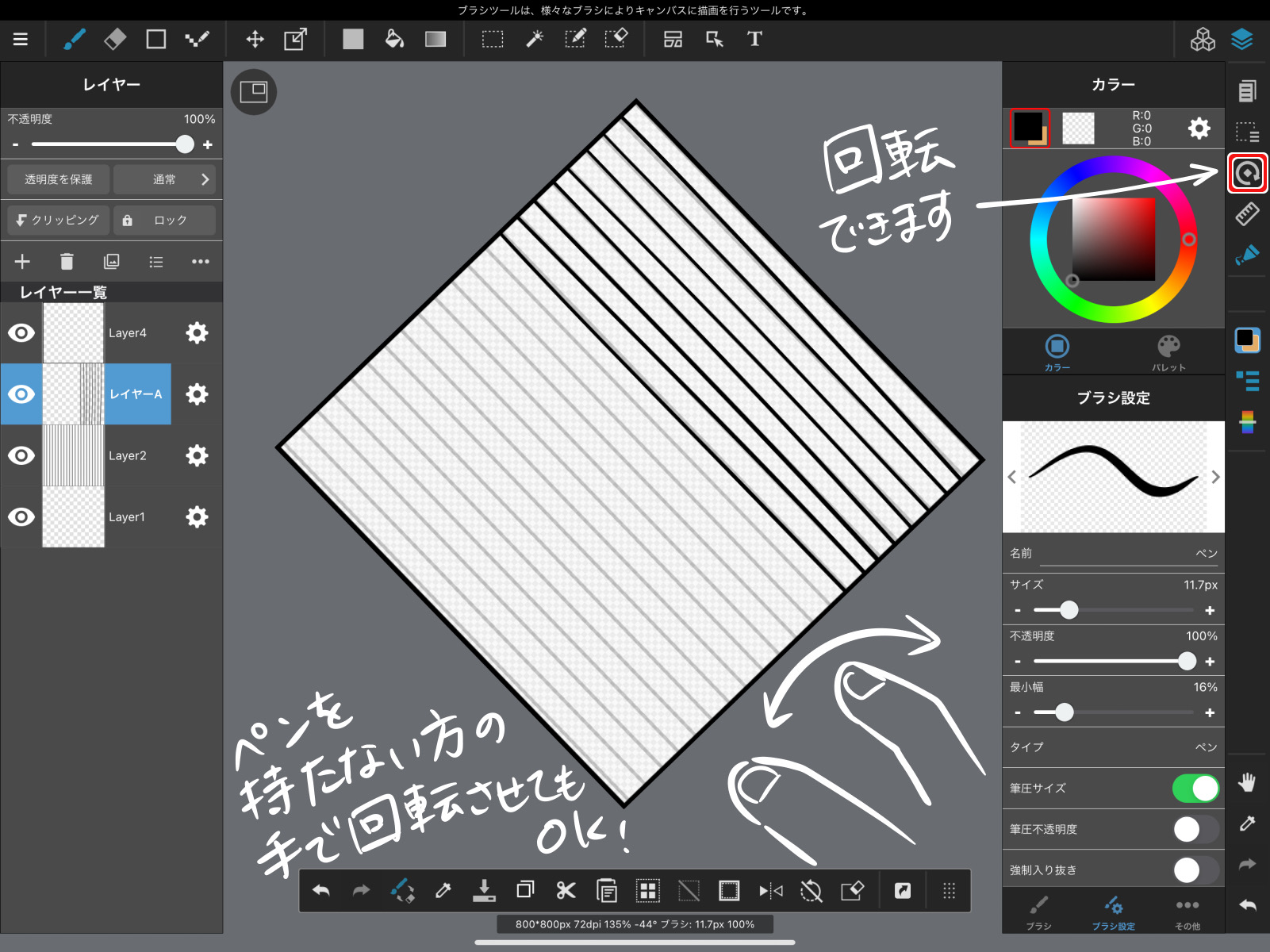
不要花太多時間,快速練習畫就可以了。
3. 知道容易畫的手腕動作
現在你知道了哪種角度最容易畫畫,是時候考慮如何移動你的手腕了。
畫線的時候,你的手怎麼用?
比如說…
(1)如何在iPad上握住手腕,只移動手掌進行繪畫。

(2)在不動手腕的情況下移動整個手臂。

每個人都有自己的長處和短處。
如果你畫布面積大,用(1)的方法最後會變成一個曲線,所以比較適合用在較小的面積。
那麼,如果你想在手腕固定的情況下畫一條長線呢?
如果你需要一筆一劃地畫出一條長線,就把畫布本身變小。
如果你把畫布收縮到筆尖能夠觸及的範圍,就可以在手腕的活動範圍內畫出一條線。
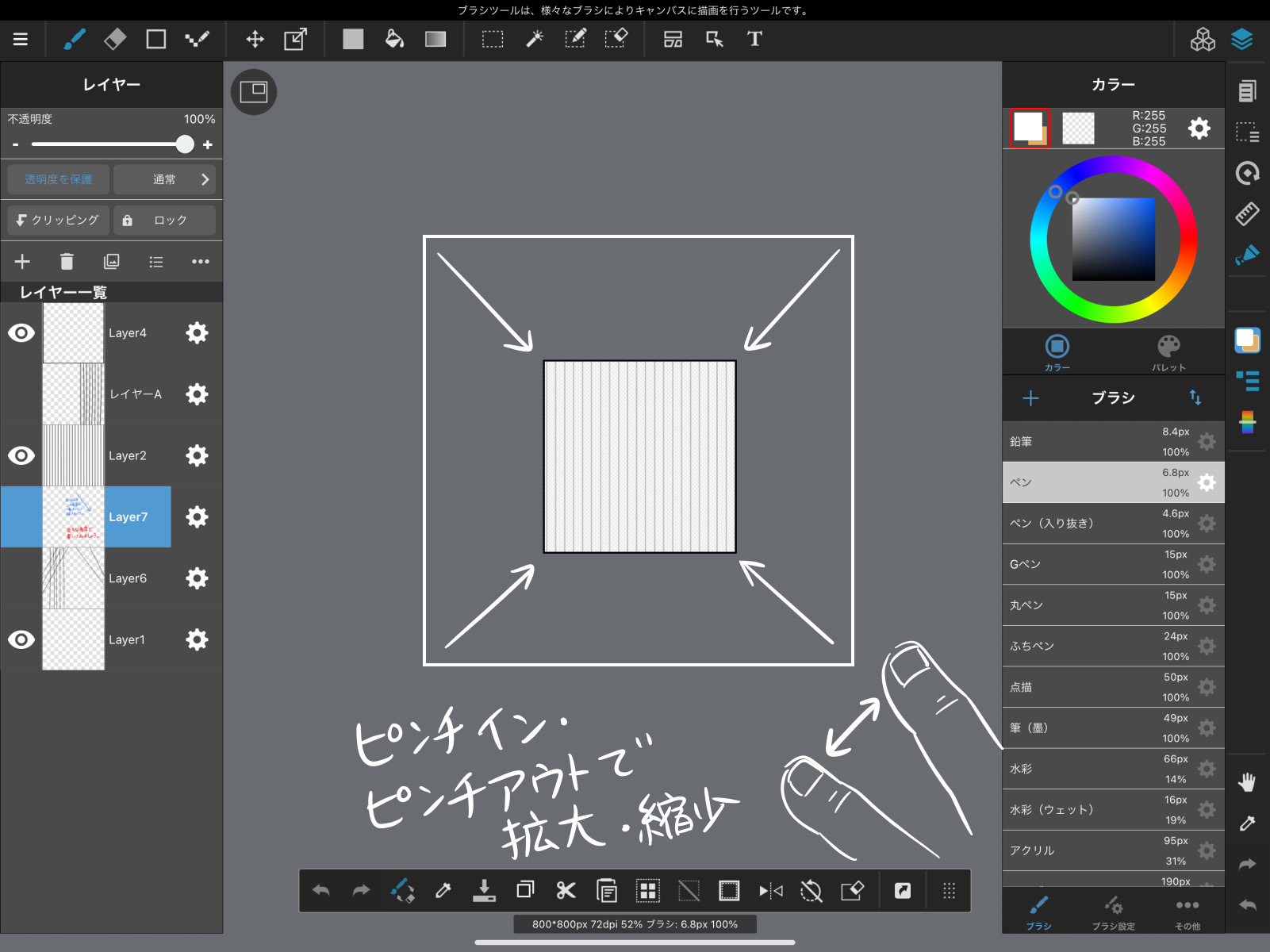
現在,我們再來練習一下,這次把圖層A全部擦掉,快速畫線描出條紋。
另外,你可能會把iPad當作素描本使用,而不使用旋轉功能。
在這種情況下,你還應該嘗試用非筆的手握住iPad,看看畫畫的感覺如何。


4. 我們來畫一條連續的曲線吧!
當你已經習慣了快速畫直線,就可以嘗試畫出像頭髮一樣的自然曲線了。
突然來了個曲線!
但只要你的手學會瞭如何輕鬆地畫出來,你就可以了。
你就能順利地畫出曲線。
如前文第3節所述,(1)中的固定手腕的方法,可以讓你在大幅度移動手腕時,自然地畫出一個圓。
因此,畫曲線比較容易。
在這裡,我將為大家講解如何用(1)的方法畫曲線。
首先,只有下方的頭髮像下圖一樣有點捲。
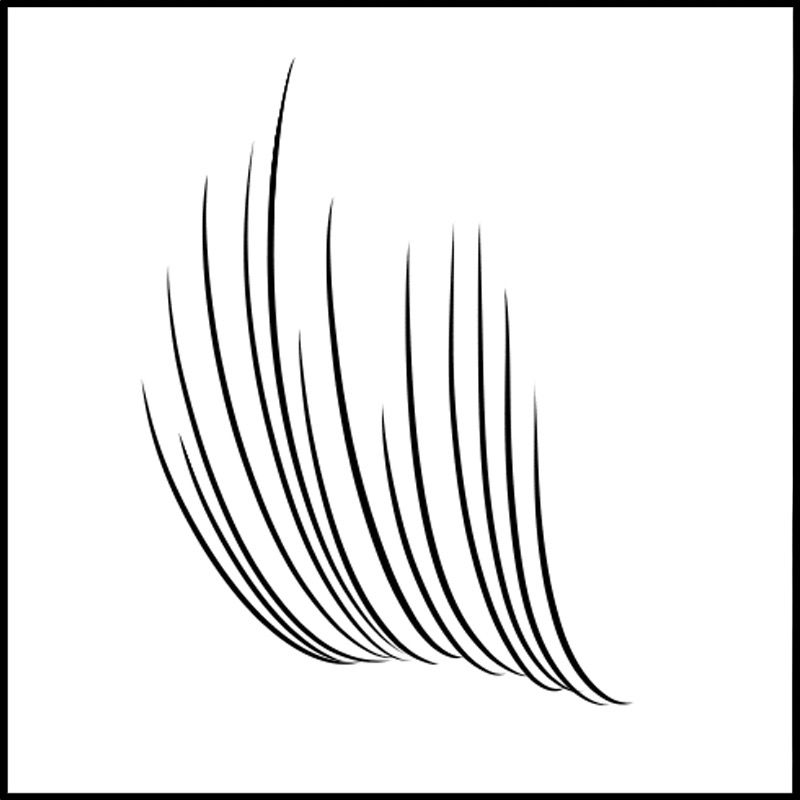
不是所有的線條都一樣,但有的地方有細微的差別,這是自然的。
首先,在粗略勾勒的草稿上新建一層。
旋轉畫布,盡量找到最佳的角度來畫。

你總能找到合適的角度的!
同時,收縮畫布,直到你能一筆一劃地畫出最長的線條。

把手腕固定在你能達到最遠最遠的線的地方。
畫五六條線。
只要注意筆劃(手腕動作)相同即可。
其餘的線條可能在長度或寬度上略有不同,但這樣看起來會更自然。
只有留意手腕的運動,快速畫出線條。
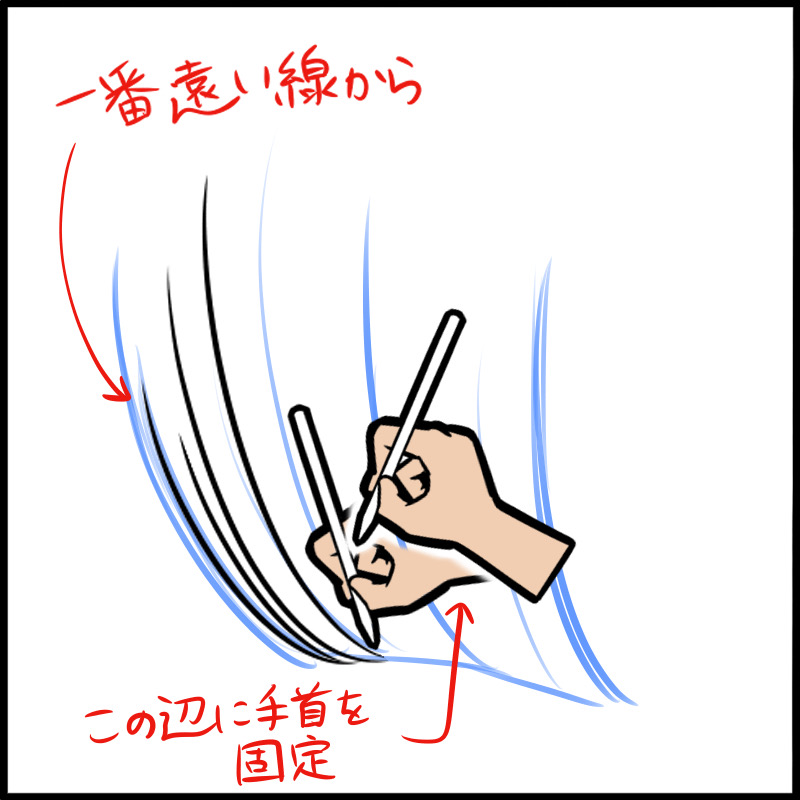
做完後,手往前滑一點,再把手腕固定在那裡。
對幾條線重複同樣的過程。
重複這個過程。
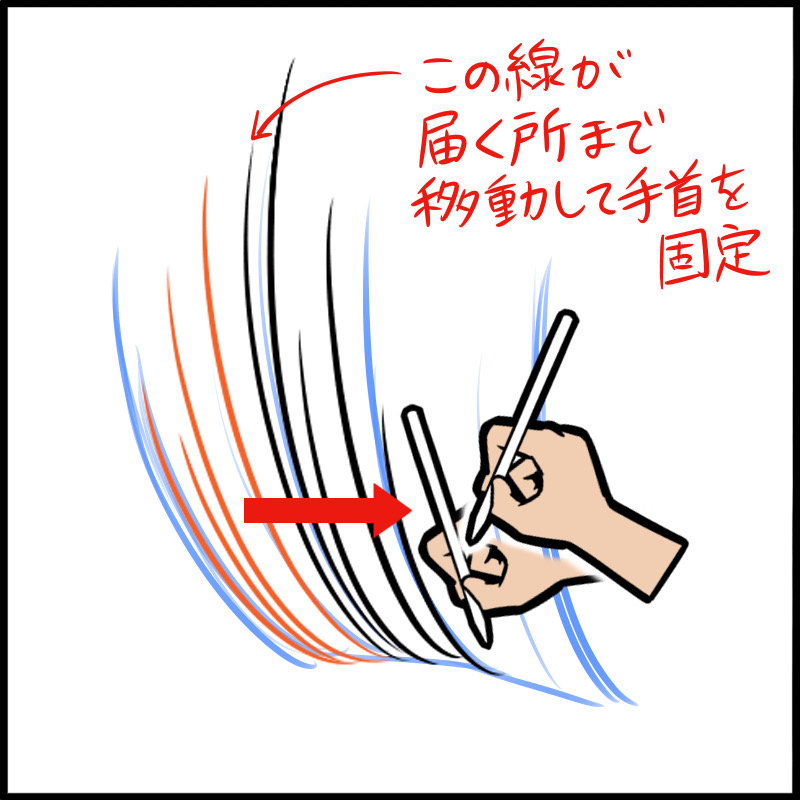

當你畫到和草稿一樣的範圍就完成了!
畫線意外地簡單吧。
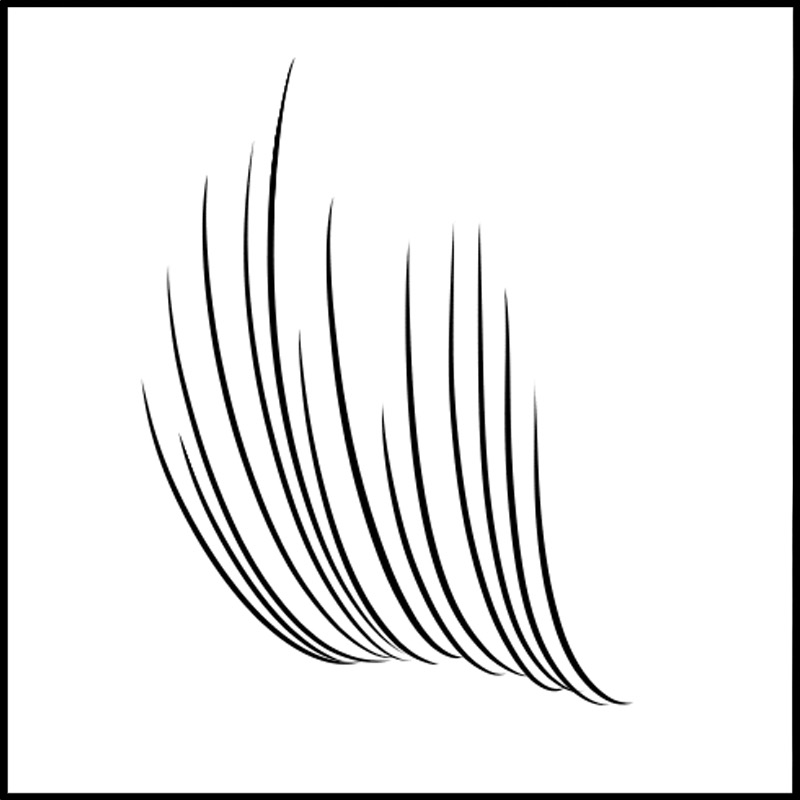
你可以從前面開始畫,然後滑到後面,但如果你這樣做,你的手會隱藏你先畫的部分。
你可以從前面開始畫,然後滑到後面。
5. 讓我們試著做一個複雜的波浪
現在,請你記住你看到的第一個畫面。
可能看起來還是很困難,但這是我們目前所做的應用。
當你向左、向右、向上、向下畫出一條波浪形的曲線時,你可以通過指尖的推拉來操縱筆。
在這裡,你也可以嘗試固定手腕或移動整個手臂,看看哪個更容易畫。
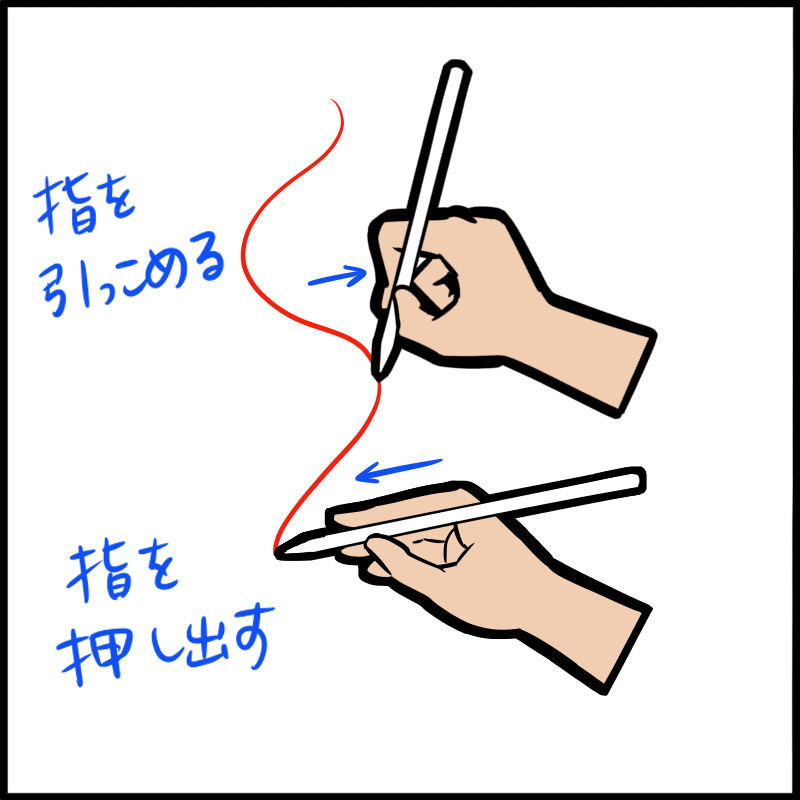
你把這個動作加上畫直線的動作,你就畫出了一條複雜的曲線。
通過練習,你就能快速流暢地畫出各種曲線。
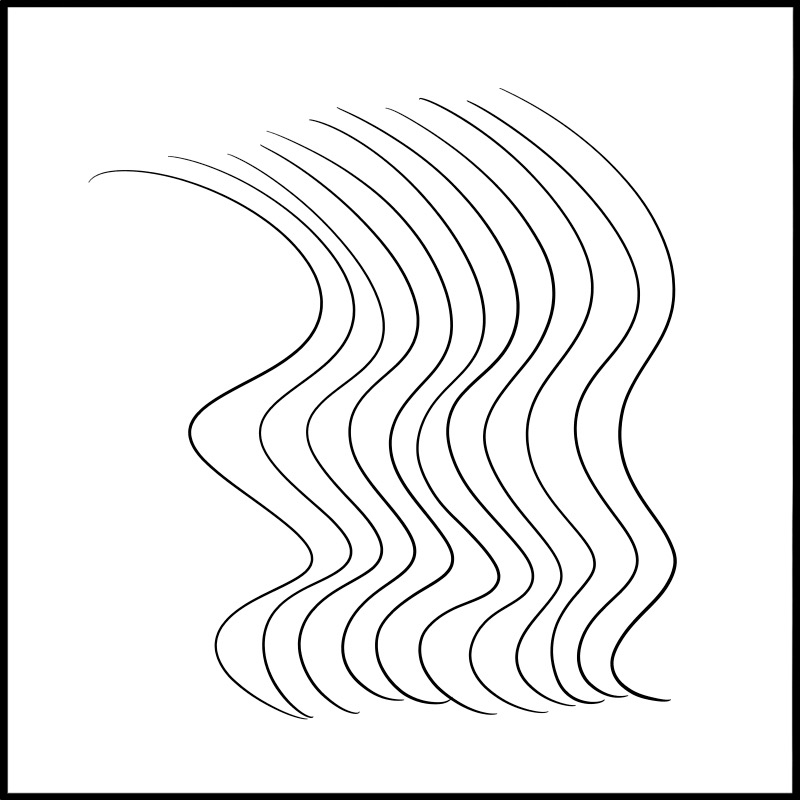
6. 活用方法
如果你能自如地畫出一條線,這是基礎中的基礎,你就可以在各種情況下使用它!
例如,在第一幅圖中… …

這裡是網點處理完成的畫。
這讓畫面有些沉重,所以我會在一些地方增加一些陰影線。


雖然是一件小事,但它能讓插畫變得更清晰,比用工具畫圖更快、更有味道。
灰色的著色也是如此。

當相鄰範圍內有連續的深色時,可以通過添加這樣的對角線,使插圖整齊,便於閱讀。
以上就是使用iPad練習描線的方法。
讓我們學習自由地畫出直線和曲線,畫出專業好看的插圖吧!

(文字和圖片:竹內浩)
\ We are accepting requests for articles on how to use /
























